Come convertire la libreria iTunes in MP3 [Aggiornamento 2025]
iTunes è una delle migliori applicazioni musicali che gli utenti apprezzano attualmente. Con numerose funzionalità e vantaggi che possono essere sperimentati, chi non sarebbe così interessato a questa app? Il pagamento della quota di abbonamento mensile non avrà molta importanza
Durante l'utilizzo di questa applicazione menzionata, è giusto che anche gli streamer siano consapevoli del fatto che il formato di quei brani che stanno acquistando dall'iTunes Store è in un formato diverso che non è riproducibile in molti lettori musicali. Ecco perché imparare una guida su come convertire la libreria di iTunes in MP3 formato sarebbe vantaggioso in quanto MP3 è noto come il formato audio più comune supportato da quasi tutti i dispositivi e lettori multimediali.
Hai difficoltà a esportare le tue canzoni preferite di iTunes? Vorresti mantenere le canzoni per sempre anche se il tuo abbonamento è scaduto? Man mano che procediamo in questo post, saremo in grado di rispondere alla domanda menzionata poiché condivideremo con te i metodi e gli strumenti che sono facili da usare e che ti aiuterebbero a convertire la libreria di iTunes in MP3 formato veloce e conveniente così come i soliti motivi per cui le persone sono alla ricerca di tali modi. Cominciamo ora!
Contenuto dell'articolo Parte 1. Perché dobbiamo convertire la libreria di iTunes in MP3?Parte 2. Come convertire la libreria di iTunes in MP3 con iTunes?Parte 3. Come convertire la libreria iTunes in MP3 con TuneSolo?Parte 4. Come distinguere iTunes dai file MP3Parte 5. Sommario
Parte 1. Perché dobbiamo convertire la libreria di iTunes in MP3?
Prima di andare finalmente all'agenda principale di questo post, in primo luogo enunciamo ed enumereremo le cose comuni che la maggior parte degli ascoltatori considera come motivi per convertire la libreria di iTunes in formato MP3.
Se sei un fan accanito dell'applicazione iTunes, dovresti essere consapevole che i soliti formati di file riproducibili in questa app includono M4A, WAV, AIFF e AAC. E, se hai bisogno di trasformare le tue canzoni preferite dalla tua libreria di iTunes, dovresti essere a conoscenza degli strumenti che possono aiutarti.
Nel frattempo, ecco l'elenco dei motivi che abbiamo precedentemente accennato.
- Alcuni utenti tendono a convertire la libreria di iTunes in MP3 quando vogliono avere CD di brani MP3 di quei brani nelle loro playlist di iTunes.
- Se sei interessato a importare file audio non compressi nell'app iTunes come compressi, proverai a convertire la libreria iTunes in MP3 per risparmiare spazio di archiviazione.
- Esportazione di brani e salvataggio di quelli su unità esterne come USB per la riproduzione su altri lettori multimediali come lo stereo del tuo veicolo.
- Per la riproduzione su lettori musicali che non supportano il normale formato delle canzoni di iTunes.
- Per la conversione di file audio di alta qualità in altri formati di file al fine di ridurre lo spazio su disco.
- Per il ripping di CD tramite l'app iTunes.
Potrebbero esserci altre cose che le persone hanno in mente. Quanto sopra sono solo alcuni di questi. Se anche tu hai tutte queste ragioni, allora sicuramente stai cercando gli stessi strumenti per trasformare i tuoi brani preferiti di iTunes in formato MP3 (che è un formato molto più riproducibile). E questi verranno presentati nelle parti successive di questo post del blog.
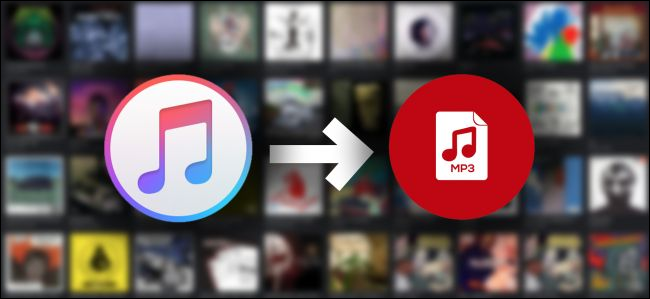
Parte 2. Come convertire la libreria di iTunes in MP3 con iTunes?
Un modo semplice per convertire la libreria di iTunes in formato MP3 è attraverso l'uso dell'applicazione iTunes stessa. Forse ti starai chiedendo ma questo è davvero possibile. Prima, quello che molti utenti sanno è che l'applicazione iTunes viene utilizzata solo per gestire file o archiviare contenuti multimediali come video, brani musicali, film e altro. Ma questa applicazione può effettivamente fare di più! E una delle sue capacità è trasformare il formato dei file multimediali.
L'unica cosa buona con l'utilizzo dell'applicazione iTunes come convertitore è che è totalmente gratuita. Se non hai ancora questa applicazione sul tuo personal computer, puoi scaricarla e installarla facilmente tramite Google Play Store o Apple Store. Questa app è ovviamente supportata dai computer Mac e persino dai computer Windows. Quindi, se stai usando un PC Windows, non c'è nulla di cui preoccuparsi.
Ora ti insegneremo i semplici passaggi per convertire la libreria di iTunes in formato MP3.
- Apri la tua applicazione iTunes.
- Cerca l'opzione "Impostazioni di importazione".
- Scegli le canzoni di iTunes e crea una versione MP3.
Anche se i tre precedenti sembrano essere così facili da eseguire, vogliamo comunque assicurarci che sarai in grado di eseguire la conversione senza problemi al tuo fianco. Quindi, ecco le descrizioni corrispondenti a ogni passaggio.
Passo 1. Apri la tua applicazione iTunes
Ovviamente, la prima cosa che devi fare è andare alla tua applicazione iTunes e aprirla. Come accennato inizialmente, se non hai ancora l'app, puoi semplicemente andare su Google Play Store o App Store per scaricarla. Dopo essere arrivato alla pagina principale, devi cercare il pulsante "Preferenze". Se stai usando un computer Mac, devi spuntare l'opzione "iTunes" che si trova nella parte in alto a sinistra dello schermo, quindi vedrai il menu "Preferenze" tra quelli elencati. Nel caso in cui utilizzi un computer Windows, vai al pulsante "Modifica" e passa con il mouse all'opzione "Preferenze".

Passo 2. Cerca l'opzione "Impostazioni di importazione"
Dopo aver terminato il primo passaggio, è necessario accedere alla scheda "Generale". Da lì, vedrai nuove opzioni in cui si trova "Impostazioni di importazione". Dovresti scegliere il formato di codifica che desideri utilizzare. Poiché la nostra agenda è convertire la libreria di iTunes in formato MP3, assicurati di scegliere MP3. Puoi scegliere utilizzando la freccia verso il basso che si trova accanto all'opzione "Importa utilizzando".

Passaggio 3. Scegli le canzoni di iTunes e crea una versione MP3
Assicurati che al completamento del secondo passaggio, premi il pulsante "OK" per salvare tutte le impostazioni effettuate. Ora puoi selezionare le tracce che desideri convertire in formato MP3. Dopo averlo fatto, vai all'opzione "File" e cerca il pulsante "Converti". Una volta terminato, è necessario assicurarsi che venga scelta la "Crea versione MP3". Dopo un po 'di tempo, le versioni MP3 dei brani iTunes scelti verranno mostrate nella libreria di iTunes. Puoi ascoltarli ora!
L'uso dell'applicazione iTunes potrebbe essere buono. Tuttavia, ci sono alcune carenze che qualsiasi utente può incontrare. Ecco i due più evidenti.
- Durante il processo di conversione, potrebbe verificarsi una riduzione della qualità originale dei brani.
- La conversione di quelle vecchie canzoni di iTunes acquistate non sarebbe possibile in quanto sono codificate in un formato protetto che impedisce agli utenti di trasformarle e scaricarle sui loro personal computer.
Esiste un modo migliore da utilizzare oltre all'applicazione iTunes per convertire la libreria iTunes in MP3? Certo che c'è! E questo sarà discusso nella prossima parte di questo articolo.
Parte 3. Come convertire la libreria iTunes in MP3 con TuneSolo?
Se non hai problemi durante la conversione dei brani della tua libreria iTunes in MP3, devi cercare un convertitore professionale che abbia davvero tutto! E questo è TuneSolo Apple Music Converter!
Cosa rende questa conversione diversa dall'applicazione iTunes e da qualsiasi altro strumento software disponibile? TuneSolo Apple Music Converter è molto capace di molte cose ed ecco un riepilogo come riferimento.
- Supporta la conversione di tracce da un formato all'altro.
- È capace di rimuovere la protezione DRM di file.
- Sia la conversione che il download sono veloci ed efficienti.
- Le esigenze di installazione sono poche e facili da realizzare.
- Questo ha un'interfaccia utente facile da navigare.
- Sono supportati più formati.
- I passaggi di conversione sono facili da seguire!
Come puoi usare questo? TuneSolo Apple Music Converter per convertire la libreria di iTunes in formato MP3? Bene, è semplice! Abbiamo i passaggi qui ovviamente. Ma prima di andare a quello, tieni presente la nota di seguito.
Nota: mantieni chiuse le tue applicazioni Apple Music e iTunes durante il processo di conversione utilizzando il TuneSolo Convertitore di musica Apple. Questo per garantire una conversione dei file fluida e di successo.
Ora, ecco i passaggi per convertire la musica di iTunes in MP3.
- installare il TuneSolo Apple Music Converter sul tuo PC.
- Carica le tracce di iTunes da convertire in MP3.
- Termina premendo il pulsante "Converti".
Ecco alcuni dettagli per una facile consultazione.
Passo 1. Installa il TuneSolo Apple Music Converter sul tuo PC
Poiché l'installazione ha bisogno di TuneSolo Apple Music Converter è solo semplice da completare, puoi installare lo strumento facilmente sul tuo PC. Una volta che lo hai, avvia semplicemente e apri il software.
aggiornato: La nuova versione di Tunesolo non è più necessaria la sincronizzazione con iTunes per elaborare la conversione della musica offline! Abbiamo un web player Apple Music integrato per aumentare l'efficienza del download. Devi accedere con l'ID Apple per continuare la ricerca e la conversione della musica.

Passo 2. Carica le tracce di iTunes per convertirle in MP3
La prossima cosa da eseguire è aggiungere le tracce di iTunes che desideri convertire in formato MP3. Puoi aggiungerne quante ne vuoi poiché lo strumento può elaborare numerose conversioni in una volta. Assicurati che sotto il "Formato di output" sceglierai MP3 dall'elenco. È inoltre possibile modificare alcune impostazioni se lo si desidera e specificare il percorso di output per un accesso più facile dopo che la conversione è stata completata.

Passaggio 3. Termina premendo il pulsante "Converti"
Infine, spunta semplicemente il pulsante "Converti" che si trova nella parte inferiore dello schermo per iniziare finalmente l'intero processo di trasformazione. Rimarrai sorpreso dal fatto che dopo pochi minuti i file verranno convertiti e saranno pronti per lo streaming.

Parte 4. Come distinguere iTunes dai file MP3
All'interno di iTunes, distinguere tra le versioni AAC e MP3 di un brano può essere difficile, poiché potrebbero sembrare indistinguibili. Tuttavia, ogni file in iTunes contiene dettagli fondamentali sulla canzone, tra cui artista, durata e formato del file. Per identificare se un file è MP3 o AAC, puoi esaminare i tag ID3, che includono informazioni come artista, genere e altri dettagli sul brano, in iTunes.
Passaggio 1: avvia l'applicazione iTunes sul tuo computer.
Passaggio 2: identifica il file musicale e la sua copia identica all'interno della libreria musicale di iTunes.
Passaggio 3: fare clic con il pulsante destro del mouse sul file musicale.
Passo 4: Scegli "Informazioni sul brano" dalle opzioni visualizzate.
Passaggio 5: nella finestra di dialogo delle informazioni sul brano, vai alla scheda File.
Passaggio 6: nella scheda File troverai i dettagli sul tipo di file, come "File audio AAC Apple Music" o "File audio MPEG". Inoltre, puoi controllare informazioni specifiche come durata, dimensione, bitrate, frequenza di campionamento, profilo, canali, volume e altro.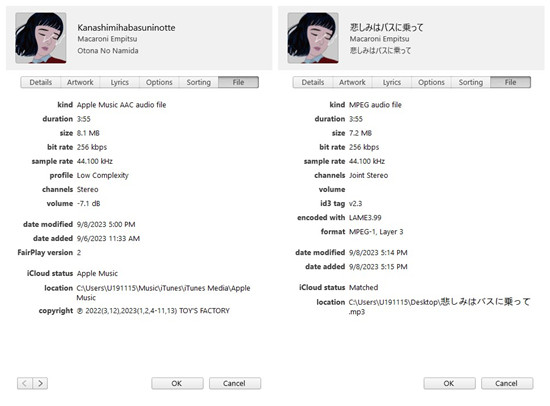
Parte 5. Sommario
Convertire i tuoi brani iTunes più amati dalla tua libreria in formato MP3 è troppo facile da fare, giusto? Se hai un dilemma quando si tratta di conversione, perché non provare la guida presentata sopra? E facci sapere se funzionerà per te!